كيفية تمكين تصحيح أخطاء USB على Motorola Moto G?
07 مارس 2022 • تم التسجيل في: إصلاح مشكلات Android Mobile • حلول مثبتة
لماذا أحتاج إلى تمكين وضع تصحيح أخطاء USB?
يمنحك تصحيح أخطاء USB مستوى من الوصول إلى جهازك. يعد هذا المستوى من الوصول مهمًا عندما تحتاج إلى تصريح على مستوى النظام ، مثل عند ترميز تطبيق جديد. كما أنه يمنحك المزيد من حرية التحكم في جهازك. على سبيل المثال ، باستخدام Android SDK ، يمكنك الوصول مباشرة إلى هاتفك من خلال جهاز الكمبيوتر الخاص بك وهذا يسمح لك بالقيام بأشياء أو تشغيل أوامر المحطة الطرفية باستخدام ADB. يمكن أن تساعدك هذه الأوامر الطرفية في استعادة الهاتف المكسور. يمكنك أيضًا استخدام بعض أدوات الجهات الخارجية لإدارة هاتفك بشكل أفضل (على سبيل المثال ، Wondershare TunesGo). لذلك يعد هذا الوضع أداة مفيدة لأي مالك Android مغامر.
يمكن لمطوري التطبيقات استخدام خيارات المطور عند اختبار التطبيقات. في بعض الأحيان ، قد تحتاج أيضًا إلى تنشيط تصحيح أخطاء USB.
سنشارك بعض الخطوات البسيطة التي تتيح خيارات المطور ووضع تصحيح أخطاء USB على Moto G.
الجزء 1. تمكين خيارات المطور على Motorola Moto G.
الخطوة 1. افتح هاتفك وانتقل إلى الإعدادات الرئيسية.
الخطوة 2. ضمن الإعدادات ، توجه إلى خيار "حول الهاتف" واضغط عليه.
الخطوة 3. ضمن "حول الهاتف" ، قم بالتمرير لأسفل إلى أسفل وانقر على "رقم البناء" 7 مرات. بمجرد النقر على رقم البناء 7 مرات ، ستظهر الرسالة "أنت الآن مطور!"
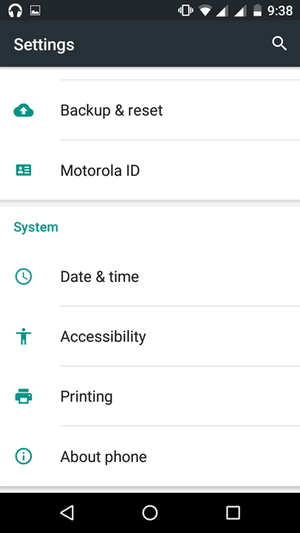
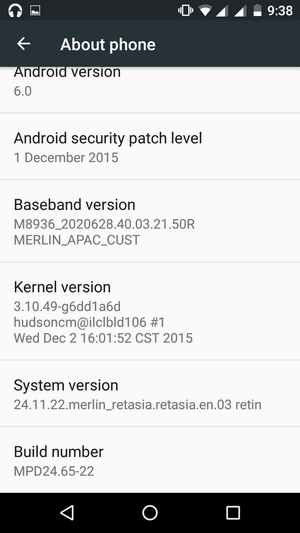
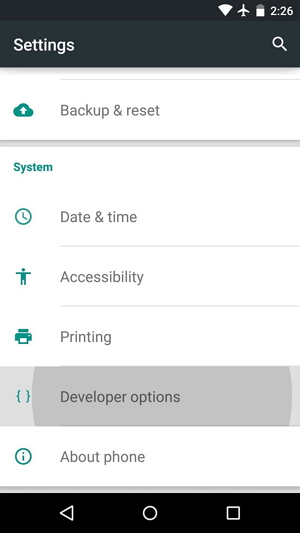
الجزء 2. تمكين تصحيح أخطاء USB على Motorola Moto G
الخطوة 1: ارجع إلى الإعدادات الرئيسية. ضمن الإعدادات ، قم بالتمرير لأسفل وانقر على "خيار المطور".
الخطوة 2. قم بالتمرير لأسفل للعثور على خيار تصحيح أخطاء USB وقم بتمكينه.
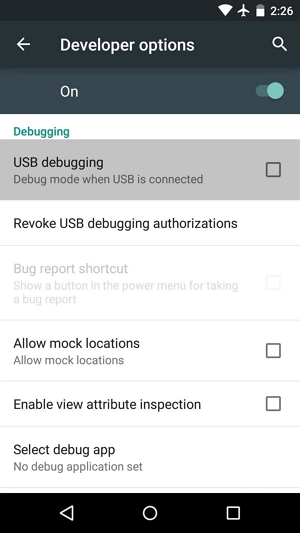
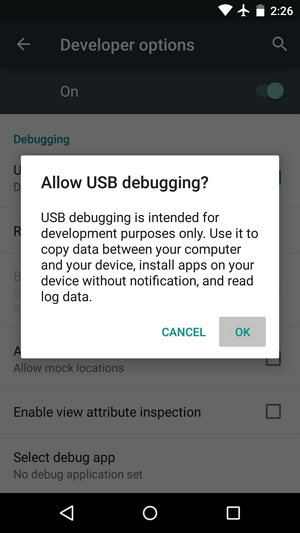
الآن ، لقد نجحت في تمكين تصحيح أخطاء USB على هاتف Motorola Moto G.
تصحيح أخطاء Android USB
- تصحيح أخطاء Glaxy S7 / S8
- تصحيح أخطاء Glaxy S5 / S6
- تصحيح جلاكسي نوت 5/4/3
- تصحيح أخطاء Glaxy J2 / J3 / J5 / J7
- تصحيح أخطاء Moto G
- تصحيح أخطاء Sony Xperia
- تصحيح أخطاء Huawei Ascend P.
- تصحيح أخطاء Huawei Mate 7/8/9
- تصحيح أخطاء Huawei Honor 6/7/8
- تصحيح أخطاء Lenovo K5 / K4 / K3
- تصحيح أخطاء HTC One / Desire
- تصحيح أخطاء Xiaomi Redmi
- تصحيح أخطاء Xiaomi Redmi
- تصحيح أخطاء ASUS Zenfone
- تصحيح أخطاء OnePlus
- تصحيح أخطاء OPPO
- تصحيح فيفو
- تصحيح أخطاء Meizu Pro
- تصحيح أخطاء LG




جيمس ديفيس
محرر الموظفين